1,连接烧录器端口,(3.3v、GND、SWIOD、SWCLK),并且以此和stm32f103c8t6的端口(3.3v、GND、SWD、CLK)连接。
2,打开keil。点击魔术棒,选择debug项。在debug项中,找到use,选择ST-LINK-debugger。
 3,选择setting,在port中,选择SW项。
3,选择setting,在port中,选择SW项。
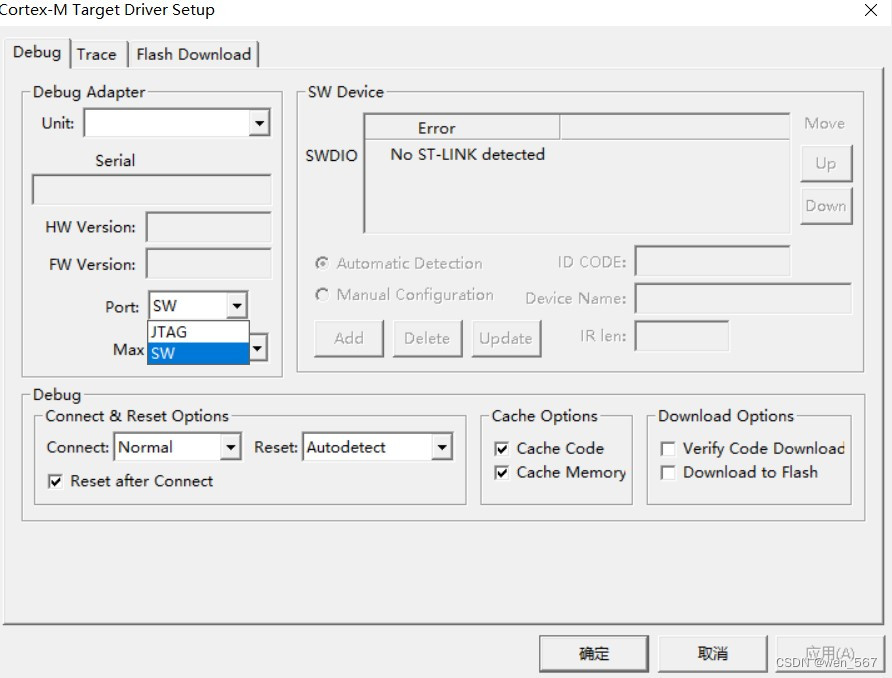
4,点击下载。完成。

(注意:在使用ST-LINK对stm32f103c8t6的最小系统板烧录时,要将BOOT0置高电平。在运行程序时,要将BOOT0置低电平。详细内容查stm32手册。)























 3635
3635

 被折叠的 条评论
为什么被折叠?
被折叠的 条评论
为什么被折叠?








